


在日常使用电脑时,将文件和文件夹压缩成压缩包是一种常见的操作。压缩文件可以节省存储空间,便于传输和备份文件,同时还能保护文件免受意外修改或损坏。Windows 10提供了内置的功能来轻松实现文件压缩,无需安装额外的软件。本文将详细介绍如何在Windows 10中将文件和文件夹压缩成压缩包,让您能够快速高效地管理您的文件。
具体方法如下:
1、在电脑上右击鼠标,选择新建文件夹。
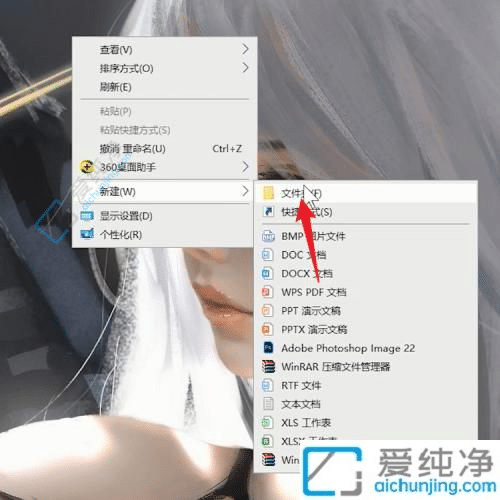
2、将需要打包的文件移动至新建的文件夹内。
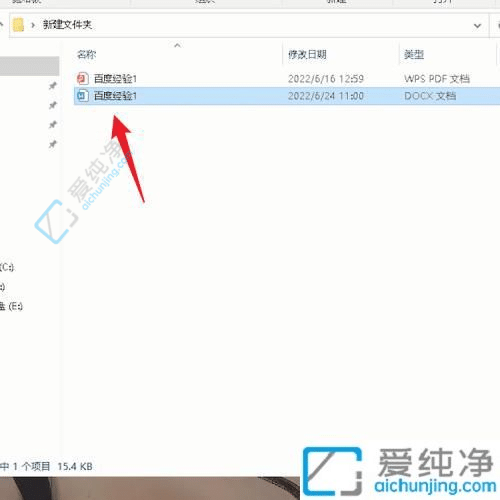
3、右击该文件夹,在弹出的菜单中选择“添加到压缩文件”。
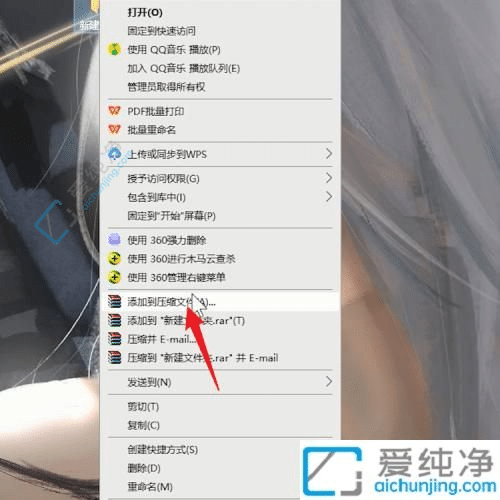
4、确认压缩文件名后,点击确定,文件即完成压缩。
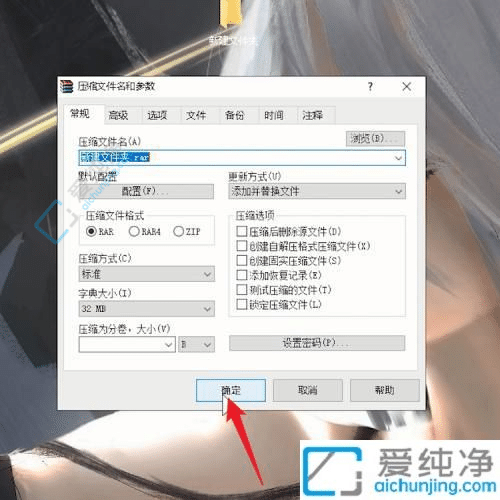
5、打开与对方的聊天窗口,将压缩文件拖拽至聊天框发送即可。
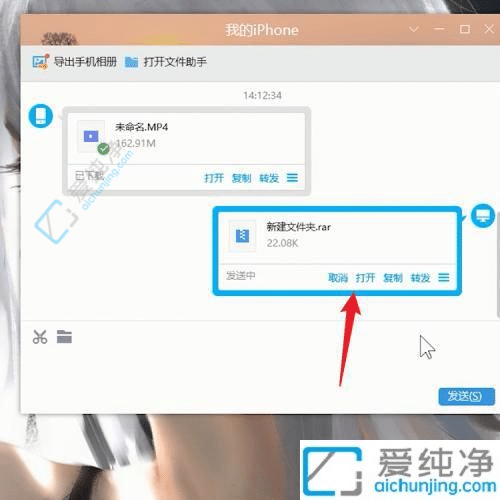
通过本文的指导,您应该已经学会了如何在Windows 10中将文件和文件夹压缩成压缩包。无论是通过文件资源管理器的右键菜单操作,还是通过Windows 10内置的压缩和解压缩工具,都可以轻松完成这一任务。
| 留言与评论(共有 条评论) |